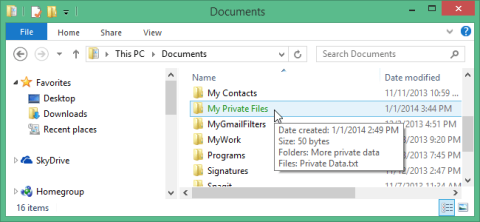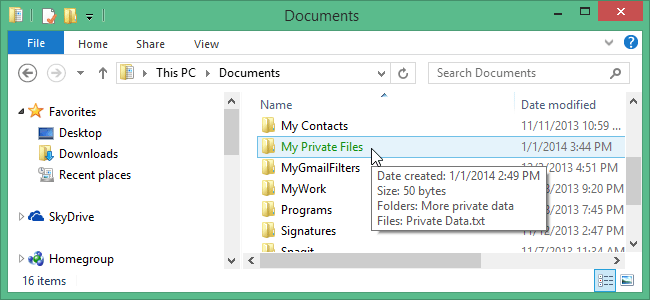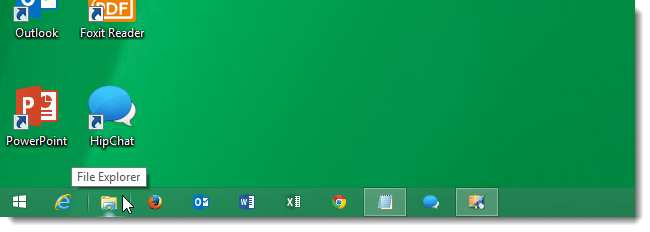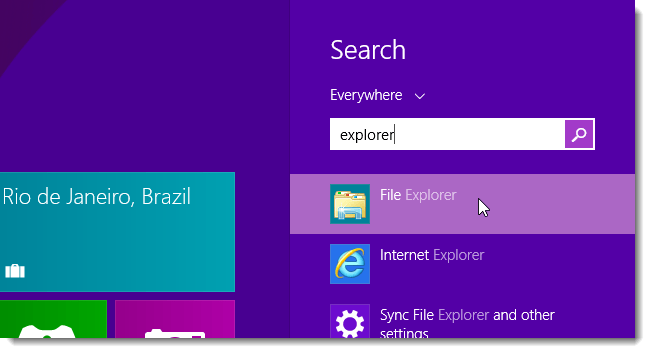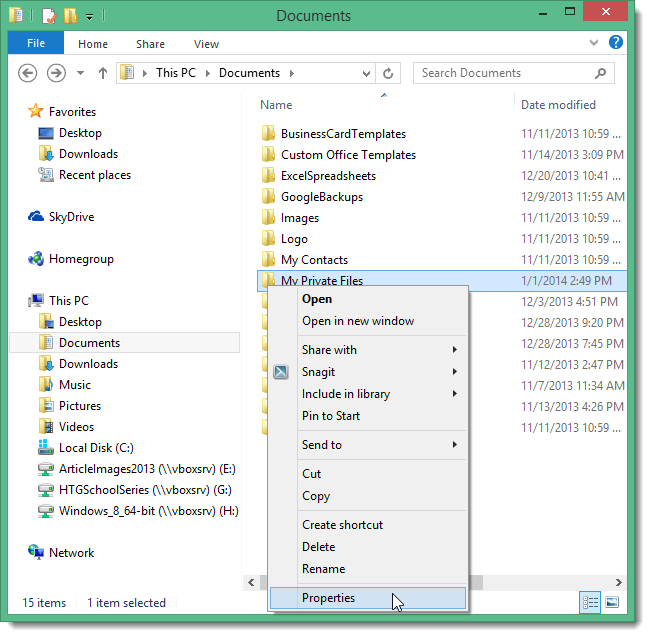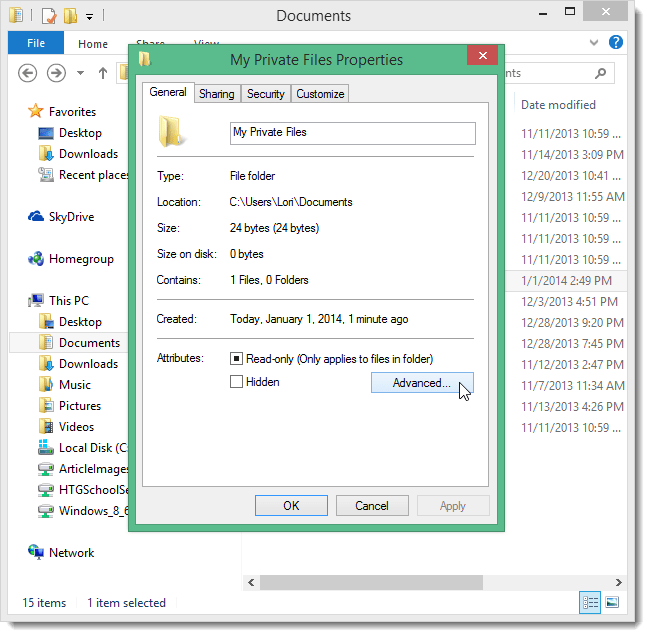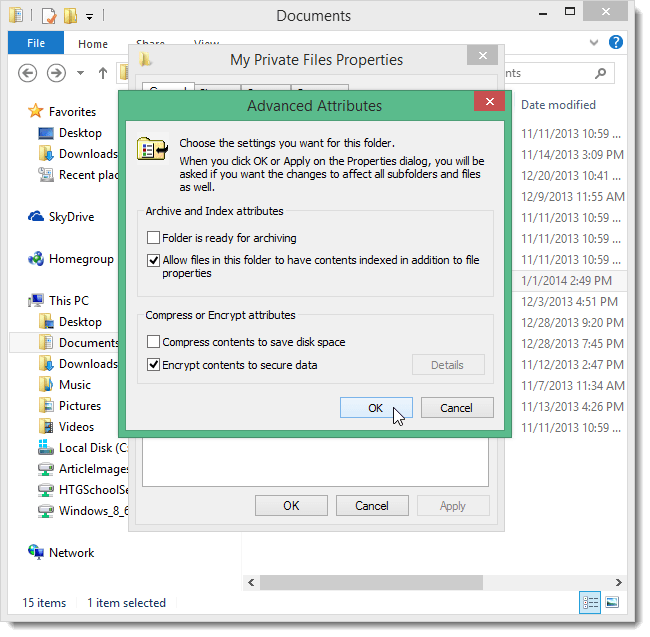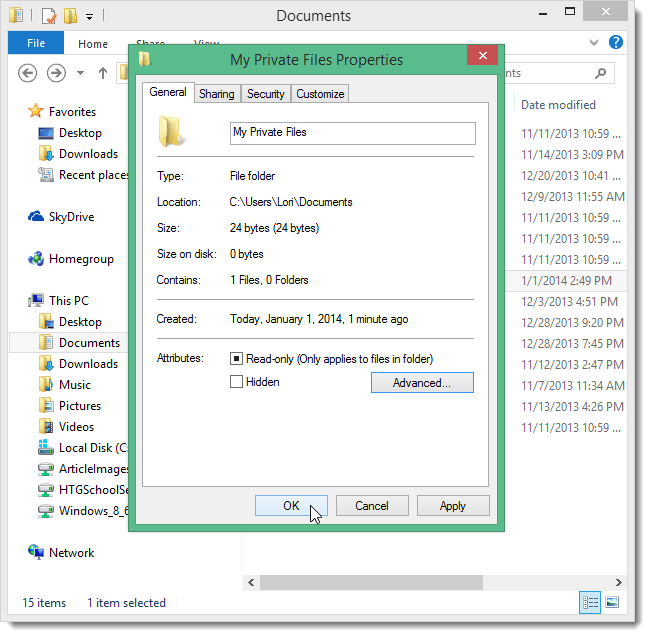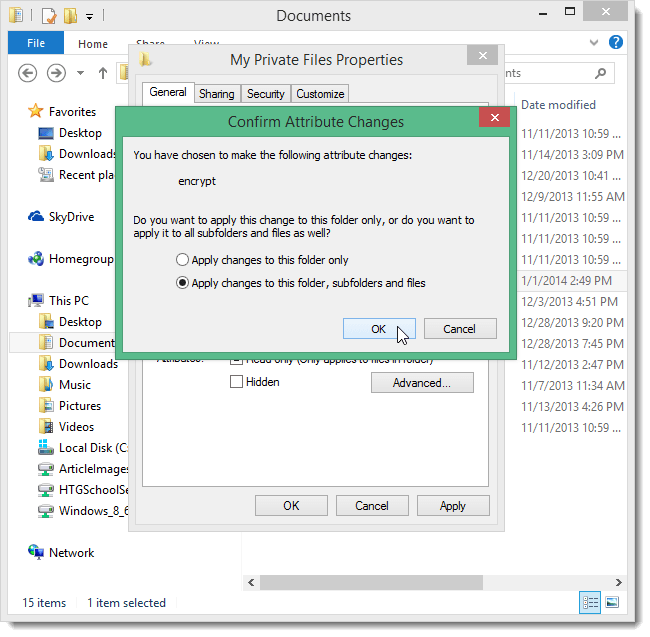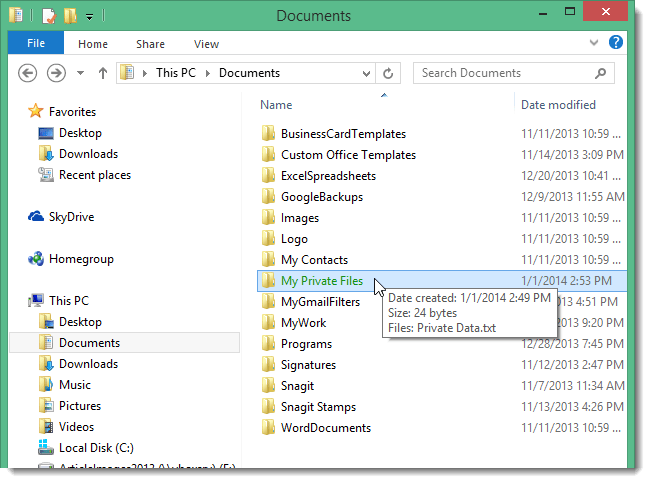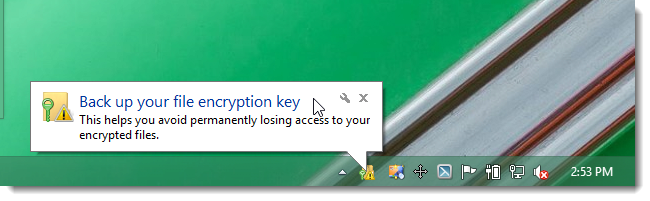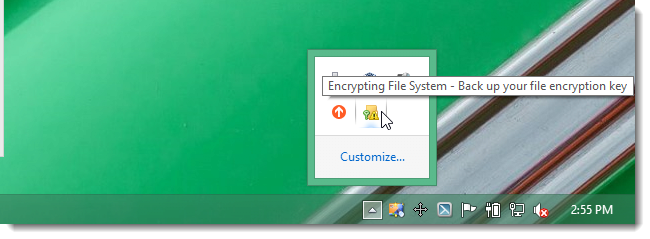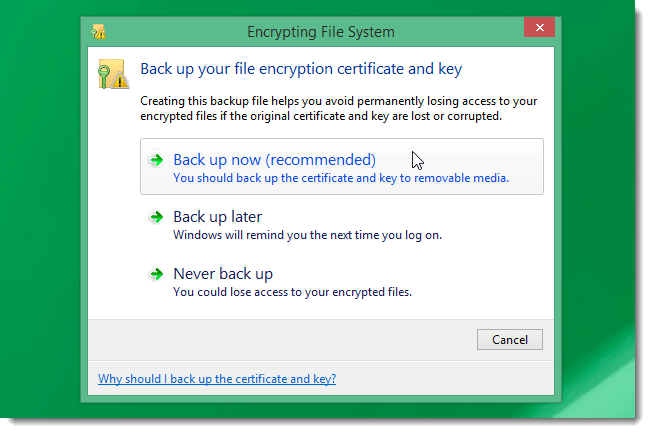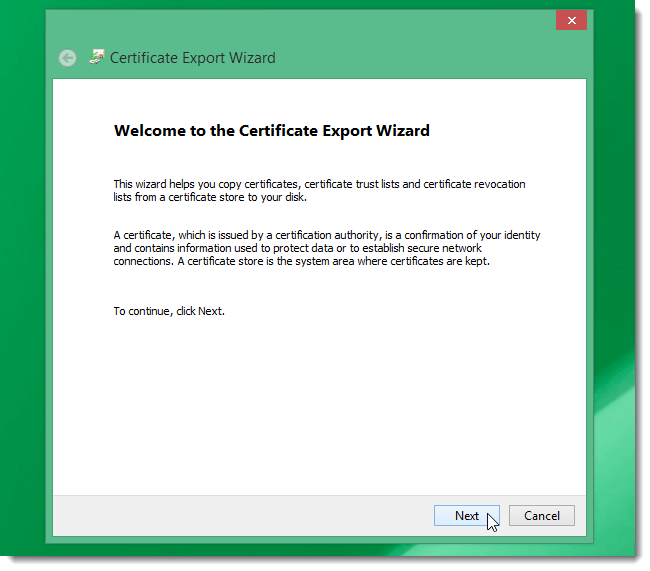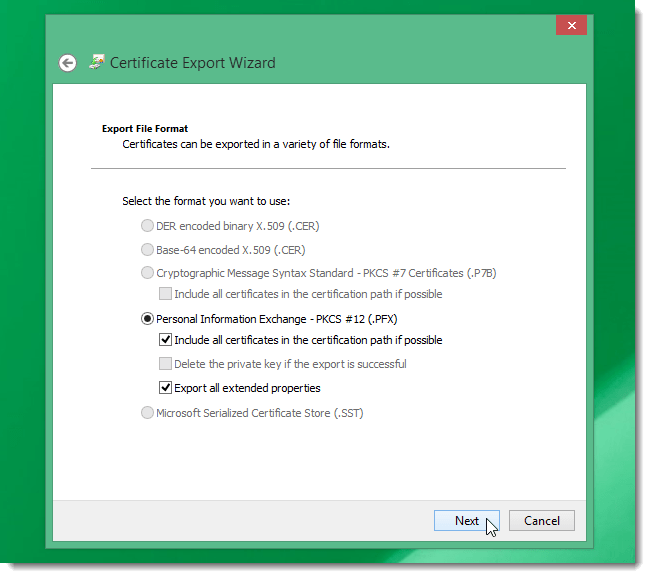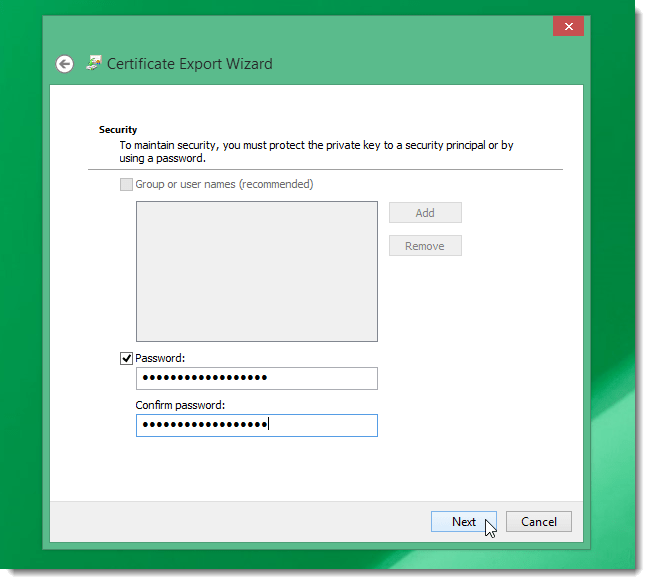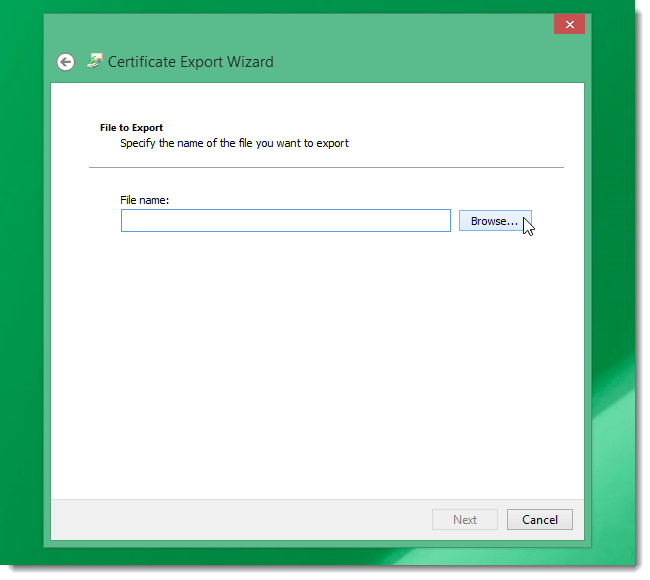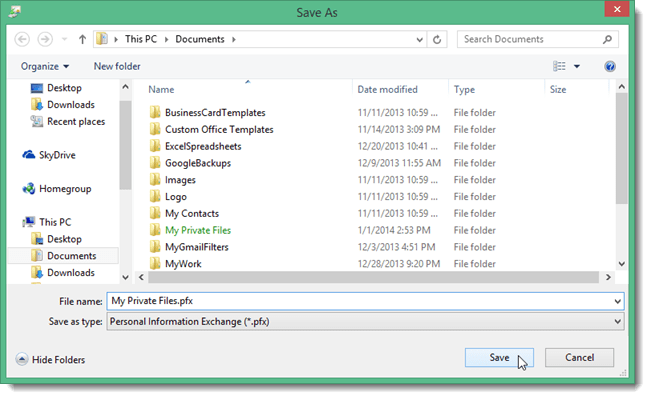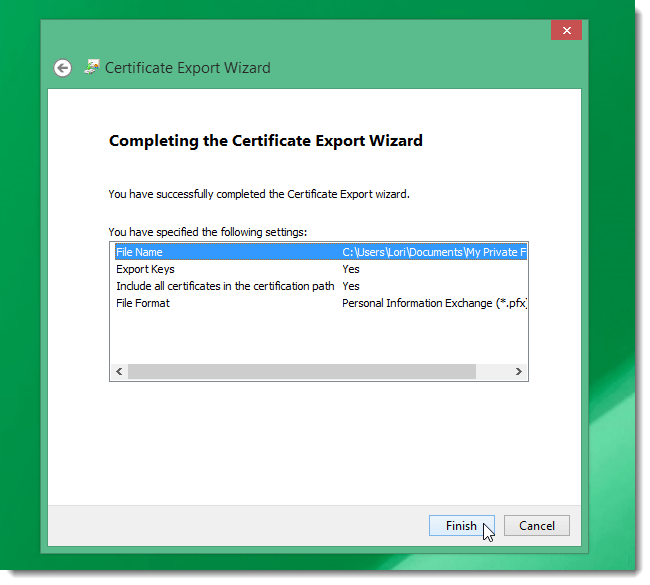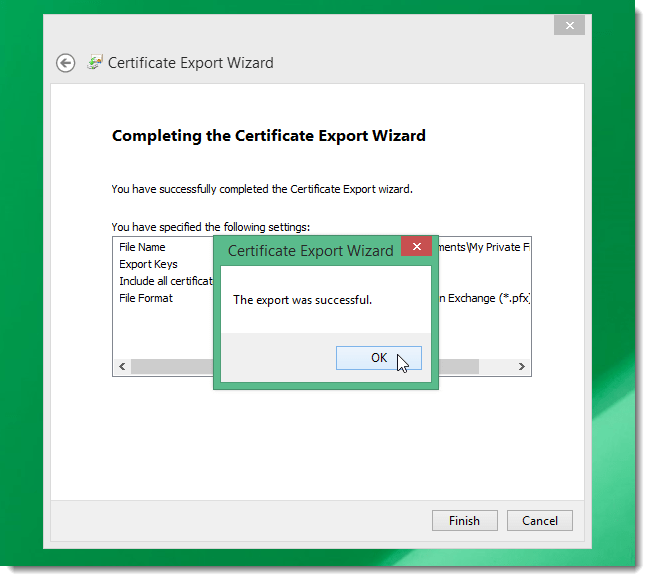Windows 8:ssa on integroitu salausominaisuus nimeltä BitLocker. Tätä ominaisuutta ei kuitenkaan ole integroitu Windows 8 Pro- ja Windows 8 Enterprise -versioihin.
Myös jos järjestelmäsi ei tue Trusted Platform Module (TPM) -moduulia, sinun on käytettävä USB-muistia, jotta BitLocker-tuki toimii.
Jos olet huolissasi siitä, että muut voivat käyttää järjestelmää ja etsiä arkaluontoisia tietoja, yksinkertaisin tapa on salata kyseiset tiedot sisältävät tiedostot ja kansiot pitkäaikaisella EFS-työkalulla. Windows-versioissa.
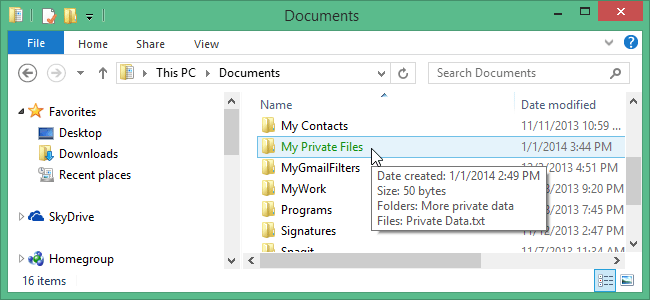
Jos haluat salata tiedoston tai kansion, napsauta ensin tehtäväpalkissa tai työpöydällä olevaa File Explorer -kuvaketta avataksesi File Explorerin.
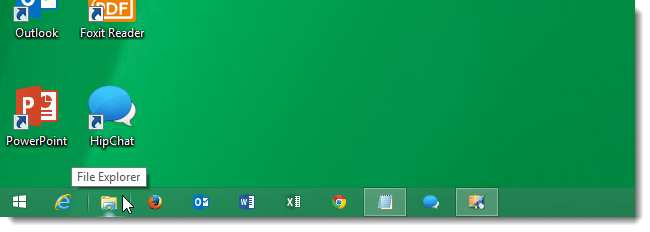
Tai toinen tapa on aloitusnäytössä, kirjoita hakusana Explorer hakukenttään ja valitse sitten File Explorer.
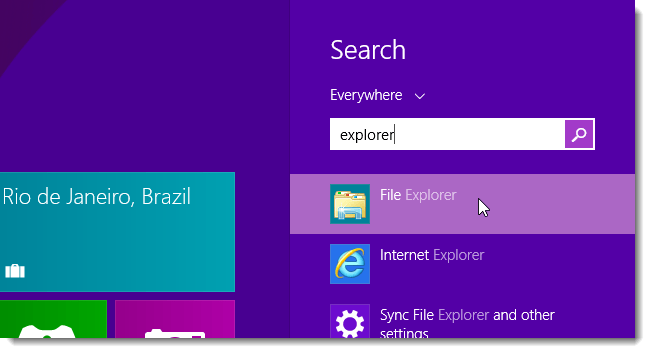
Valitse seuraavaksi tiedosto tai kansio, jonka haluat salata. Napsauta tiedostoa tai kansiota hiiren kakkospainikkeella ja valitse Ominaisuudet.
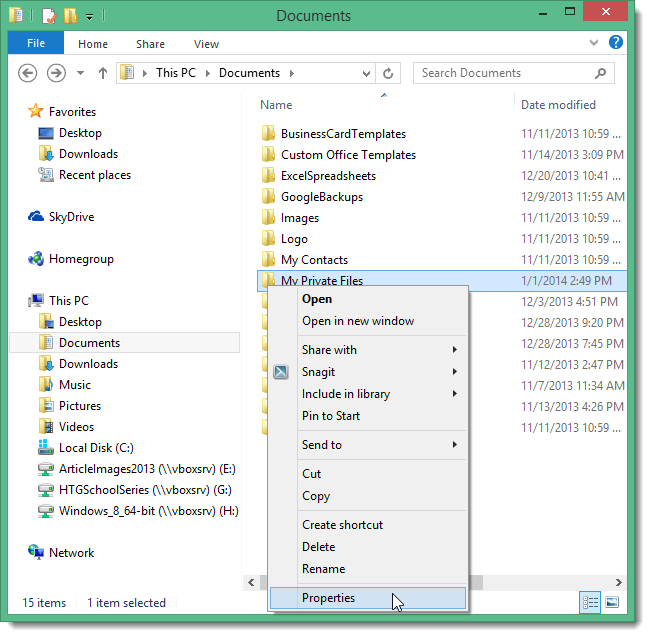
Ominaisuudet-ikkuna tulee näyttöön. Napsauta Yleiset-välilehden Attribuutit-kohdassa Lisäasetukset .
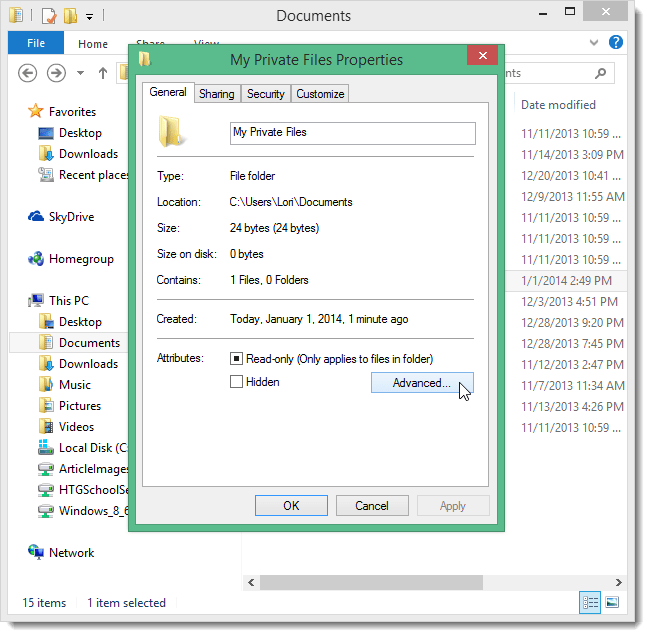
Valitse Lisämääritteet-valintaikkunassa Salaa sisältö tietojen suojaamiseksi ja napsauta sitten OK .
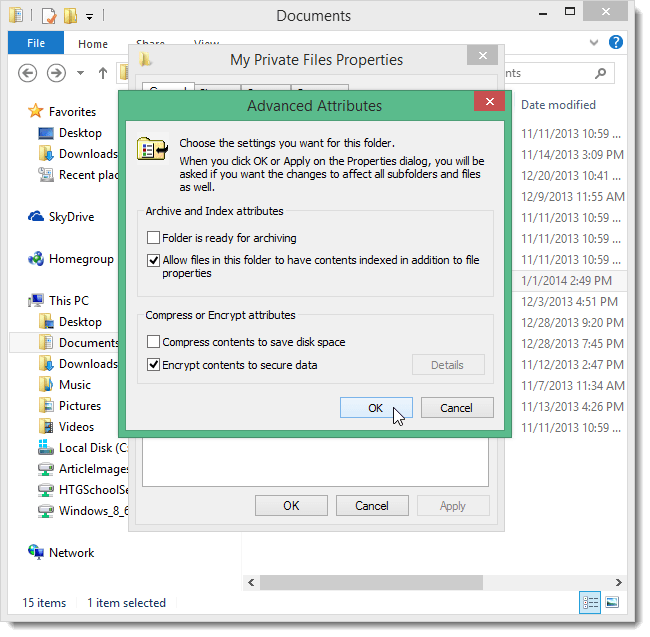
Napsauta OK sulkeaksesi Ominaisuudet-valintaikkunan.
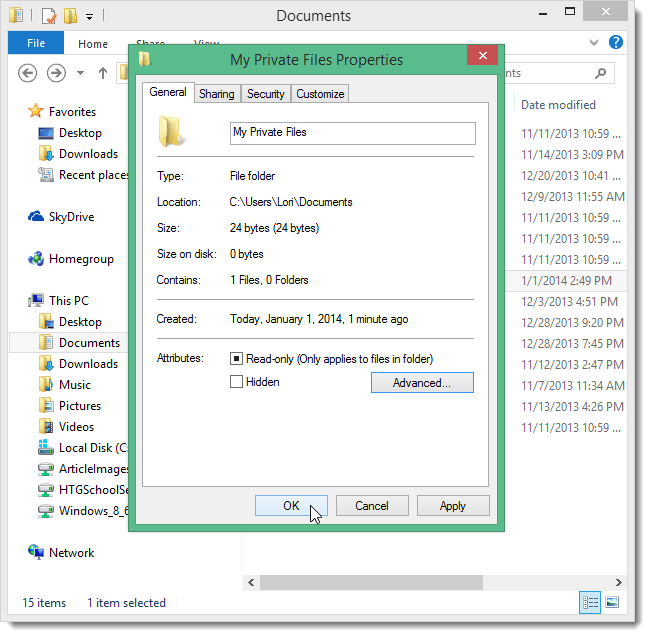
Vahvista attribuuttien muutokset -valintaikkuna tulee näkyviin. Jos salaat kansiota, sinulta kysytään, haluatko salata kansion vai kaikki sen sisällä olevat alikansiot. Valitse sopiva vaihtoehto käyttötarkoituksen mukaan. Suorita loppuun valitsemalla OK .
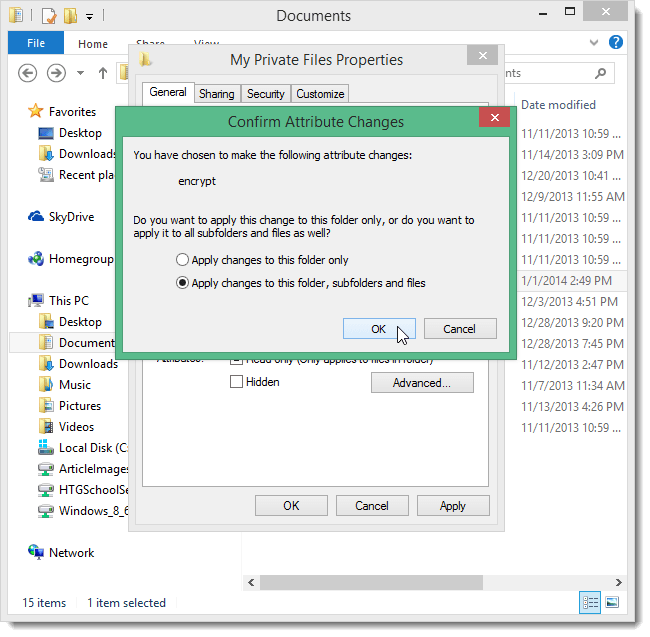
Ominaisuudet-valintaikkuna sulkeutuu nyt.
Salaamasi tiedostot tai kansiot näkyvät sinisenä Resurssienhallinnassa.
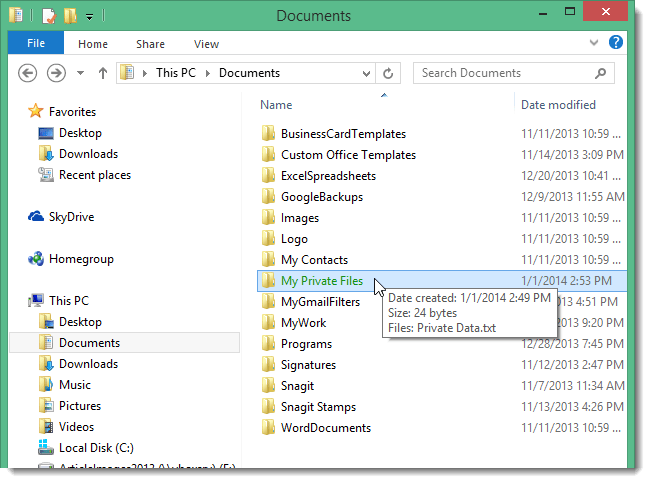
Jos salaat kaikki sisällä olevat alikansiot tai tiedostot, myös näillä kansioilla ja tiedostoilla on sama vihreä väri.
Lisäksi tehtäväpalkin ilmaisinalueella (ilmoitusalueella) näet ponnahdusikkunan, jossa sanotaan, että sinun on varmuuskopioitava järjestelmäavain, jos se katoaa tai vahingoittuu.
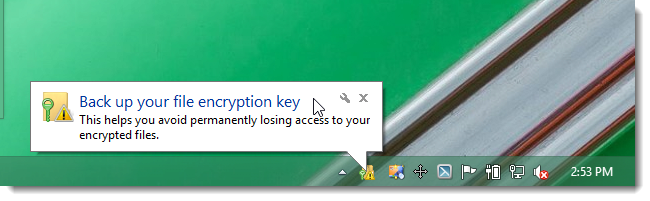
Napsauta tätä ponnahdusikkunaa jatkaaksesi varmuuskopiointia.
Huomautus:
Jos et näe ilmoitusten ponnahdusikkunaa, napsauta ilmaisinalueella olevaa nuolikuvaketta ja napsauta sitten Encrypting File System -kuvaketta (tiedostojärjestelmän salaus).
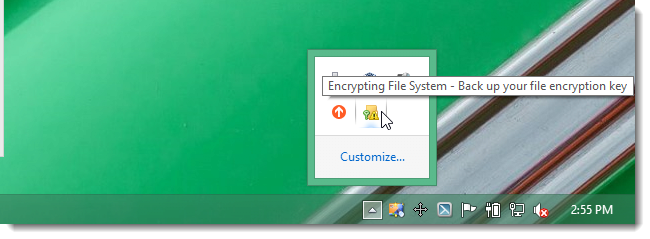
Kun Encrypting File System -valintaikkuna tulee näkyviin, napsauta Varmuuskopioi nyt tai Varmuuskopioi myöhemmin.
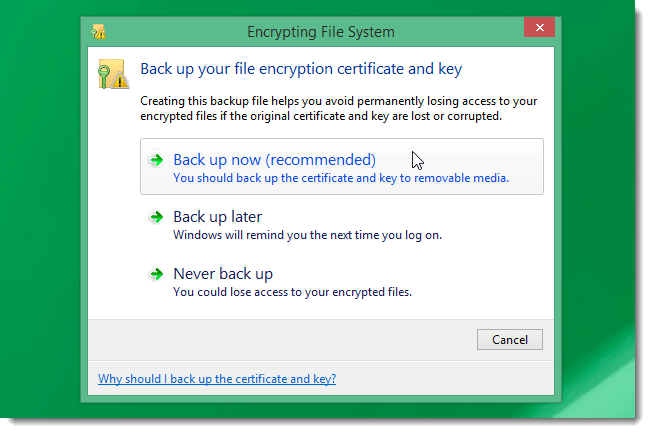
Napsauta Seuraava jatkaaksesi varmuuskopiointia.
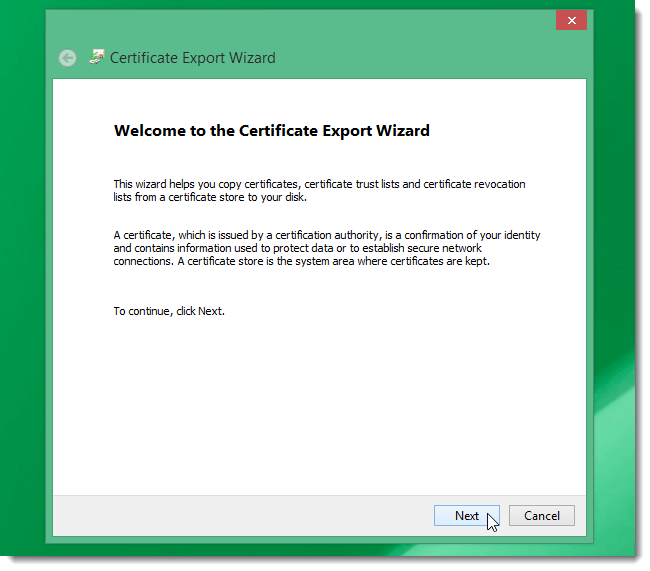
Hyväksy tietomuotovalinnat ja jatka valitsemalla Seuraava .
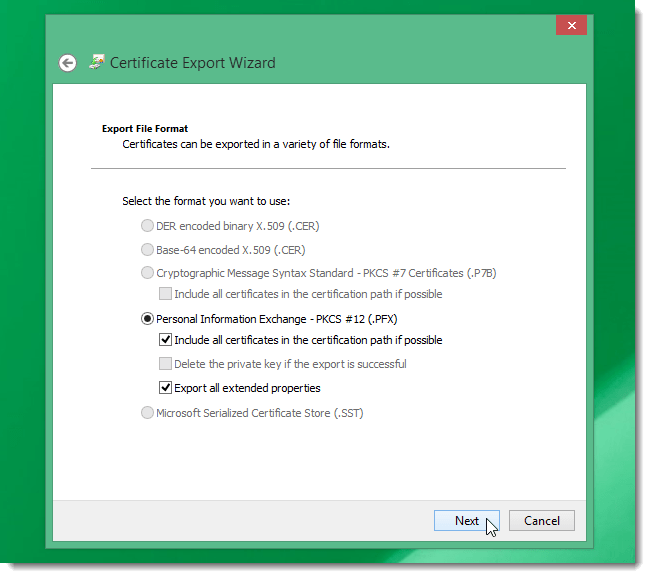
Kirjoita salasana Salasana- ja Vahvista salasana -ruutuihin ja jatka sitten valitsemalla Seuraava .
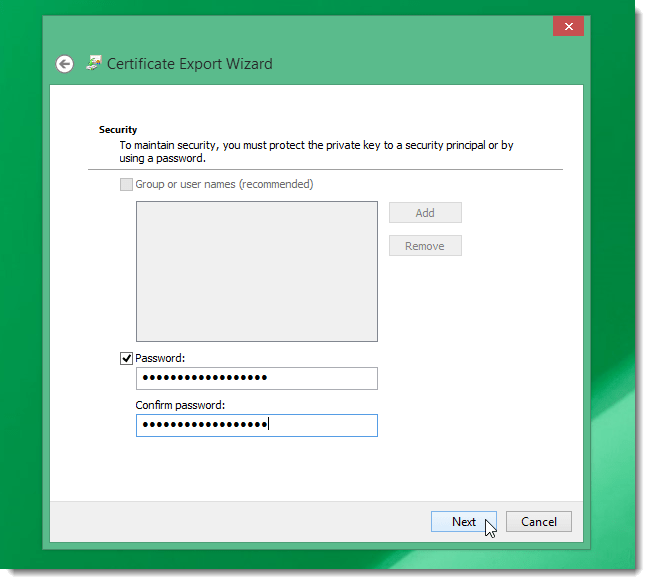
Valitse Vietävä tiedosto -liittymästä Selaa .
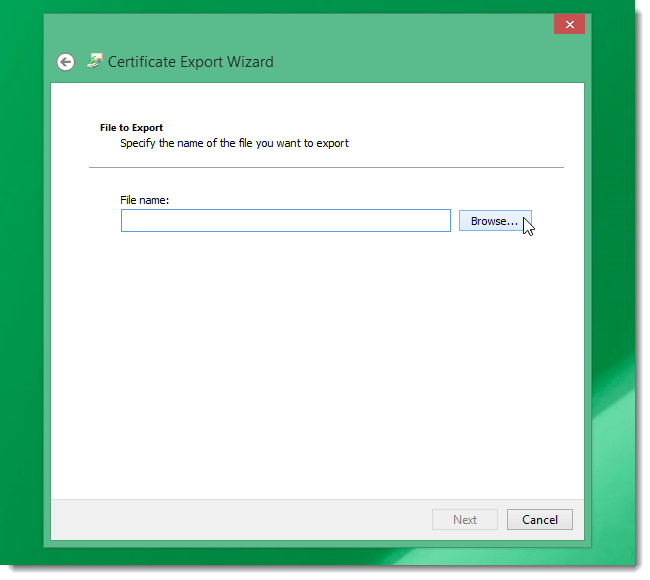
Etsi paikka, johon haluat tallentaa salausavaimen. Voit käyttää USB:tä tai ulkoista kiintolevyä estämään huonoja tilanteita.
Valitse sitten Tallenna.
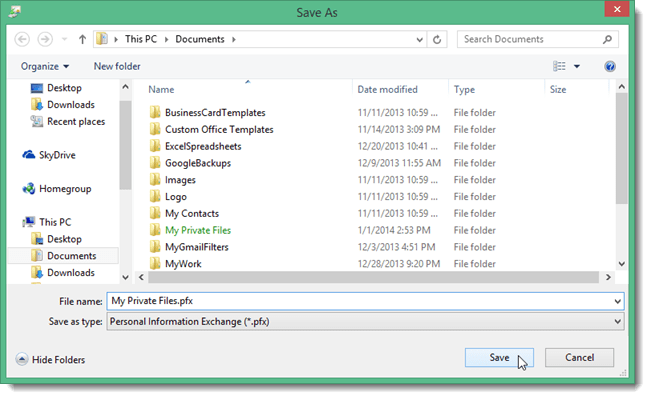
Valitse seuraavaksi Seuraava .
Tässä vaiheessa näyttöön tulee yhteenveto kaikista vaihtoehdoista. Voit katsoa ja viimeistellä valitsemalla Valmis .
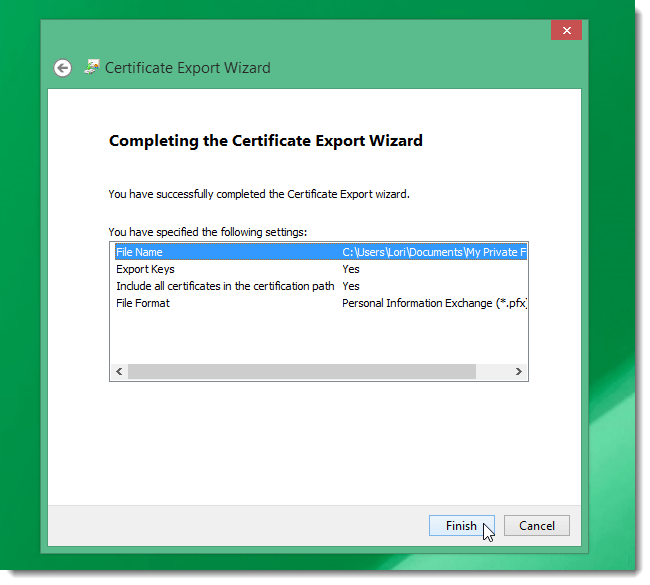
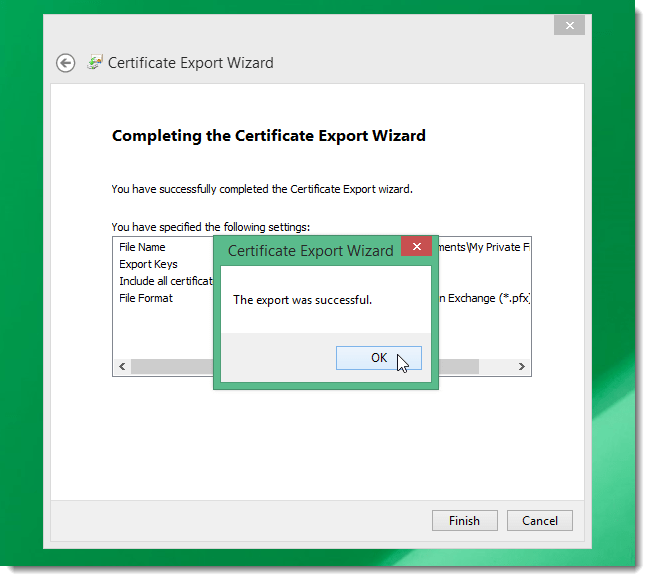
Katso lisää alla olevista artikkeleista:
Onnea!